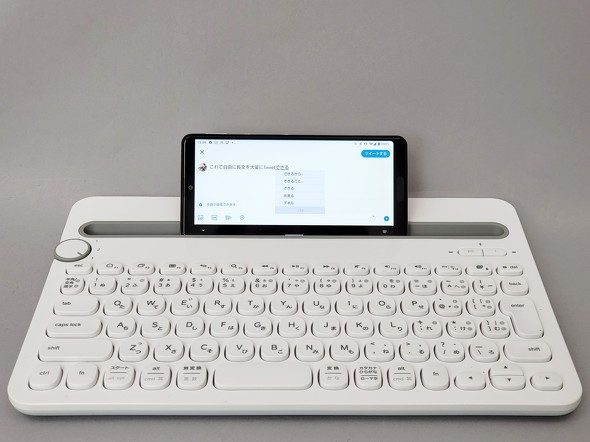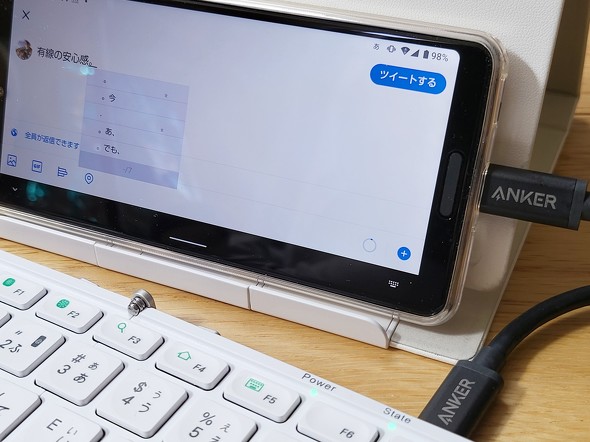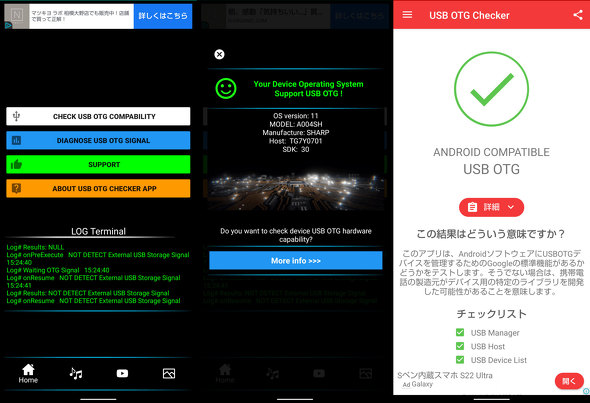スマホで長文を入力したい! 外付けキーボードとの接続にチャレンジしてみよう(1/3 ページ)
最近のスマートフォンは、かなり高性能・高機能な機種が増えています。動画を高画質で再生してもカクカクすることはなくなりましたし、タップしてから「うんしょ」とワンテンポ空いてから操作を受け付ける、というようなこともありません。
中には、「スマホで仕事しているよ」という人までいます。筆者のスマホネイティブな知り合いの中には、「スマホのフリック入力で論文の大半を書いた」という猛者もいます。
とはいえ、仕事でPCに触れるようになると、(多少アンバランスではありますが)あの物理フルキーボードをスマホでも使いたいと思うことでしょう。ここでは、スマホとキーボードを接続する方法、接続できるキーボードの種類などについて解説していきます。
スマホで使えるキーボードとは?
まずは、スマホで使えるキーボードを用意したいところですが、どのようなキーボードならスマホと接続して使えるでしょうか。
Amazonで「スマホ用キーボード」を検索すると、驚くほどたくさんのアイテムがヒットします。折りたたんでコンパクトになるもの、ノートPCのキーボードのような打鍵感のスリムタイプのもの、中にはいにしえのPCを思わせるメンブレンやメカニカルタイプの厚みのあるキーボードもリストアップされます。
このように、一口に「スマホで使えるキーボード」といっても、さまざまな形のものがあるのです。
スマホとの接続はどうするの?
キーボードなどの外部入力装置を使うには、端末と接続しなければなりません。スマホでは、
- 1.無線(ワイヤレス)
- 2.有線(ワイヤード)
で、入力装置とつなぐことができます。
1.無線(ワイヤレス)
キーボードをスマホとワイヤレス接続するには、Bluetooth接続または無線2.4GHz接続の2つの方法があります。後者の方法では、アダプターをスマホに取り付ける必要があるため、あまりスマートな方法とはいえないかもしれません。
Bluetooth接続であれば、ほとんどどのスマホでも、オプション機器なしで使えるので、選ぶならBluetooth接続できるタイプのものにしておいたほうが無難でしょう。
2.有線(ワイヤード)
キーボードとスマホをケーブルで接続する方法です。キーボードに取り外せないケーブルが付いているタイプの場合、USB Type-A接続のものが多いため、スマホのUSB端子に応じた変換アダプターが必要になってきます。
ケーブルを取り外せるキーボードなら、USB Type-C to Micro USBやMicro USB to Micro USBなどのような、スマホ側とキーボード側の端子と接続してデータ通信のできる可能なケーブルを追加して利用できるようになります。
注意したいのは、どのスマホでも有線接続ができるかというと、そうではないということです。普段は充電するのに使っているスマホ端子がUSB OTG(On-The-Go)、つまりスマホをPCのような親機とし、その他のUSB接続機器を使える規格に対応していないといけないからです。
対応しているかどうかが分からない場合、「USB OTG Checker」または「USB OTG チェッカーの互換性」などのアプリを使うと、素早く確認できるでしょう。前者では、チェックできる項目が多いのですが、英語表記というハードルがあります。後者は、アプリを開いただけでチェックできますし、日本語表記なので、より素早く確認したいという人にオススメです。
有線と無線、どちらを選んだ方がいいのでしょうか? Bluetooth接続タイプのものは、接続の設定がうまく行かないなどのハードルがあるかもしれませんが、いったん接続に成功すれば、キーボードを出して電源を入れればすぐに使い始められますし、片付けも楽。見た目もスッキリしているというメリットがあります。
さらに、複数のデバイス(スマホやPC)とペアリング設定をしておけば、スイッチ1つ、またはショートカットキーで切り替えられるものもあります。1つのキーボードで複数端末を操作したい人には便利でしょう。
有線接続では、ケーブルを接続するだけで初期設定がほとんどいらない、さまざまな端末を持っていてもケーブルを接続するだけでOK、確実に入力できる(入力信号をスマホに送信する)というメリットがある反面、見た目がごちゃごちゃしてしまいますし、片付ける際にケーブルをまとめなければいけないなどの手間がかかってしまいます。
自分の使い方、また性格に合ったものを選ぶとよいでしょう。
関連記事
 BLUEDOT、薄型軽量Bluetoothキーボード「BTKB-01W」9月上旬に発売
BLUEDOT、薄型軽量Bluetoothキーボード「BTKB-01W」9月上旬に発売
BLUEDOTは、9月上旬に薄型・軽量のBluetooth 3.0キーボード「BTKB-01W」を発売。Android、iOS、Windowsに対応した日本語キーボードで、約90時間の連続使用が可能だ。キーピッチは17mmで、隣接のキーの打ち間違いを抑えるアイソレーション配置を採用している。 サンワサプライ、スタンド付きのiOS対応Bluetoothキーボードを発売
サンワサプライ、スタンド付きのiOS対応Bluetoothキーボードを発売
サンワサプライは、iOS対応Bluetoothキーボード「SKB-BT28BK」を4月中旬に発売する。スタンドをキーボード裏面に内蔵し、単四乾電池2本を使って約125時間連続作動。端末を3台同時に操作できるマルチペアリングに対応する。 スマホをBluetoothキーボードとして使えるアプリ「Rickey+」の無料お試し版が登場
スマホをBluetoothキーボードとして使えるアプリ「Rickey+」の無料お試し版が登場
イデア・フロントは、Androidスマートフォン/タブレットをWindows PC用のBluetoothキーボードとして利用できるアプリ「Rickey+」の無料お試し版を提供開始。初回起動から7日間はすべての機能を利用することができる。 スマホを洗ってもOK? 除菌シートは使える? 清潔に保つ方法を3キャリアに聞いた
スマホを洗ってもOK? 除菌シートは使える? 清潔に保つ方法を3キャリアに聞いた
新型コロナウイルス感染症の流行によって、スマホを消毒したい人が増えただろう。どのような菌やウイルスが付着しているか分からないスマホを消毒するにはどのようなアイテムを使えばよいのかを調べた。 スマホで指紋認証ができない その原因と対策について考える
スマホで指紋認証ができない その原因と対策について考える
スマホの生体認証に、顔認証より指紋認証を使うというユーザーは多いだろう。しかし、冬に乾燥すると指紋認証も使いづらくなる。そんな時期でも指紋認証を利用できるように、その仕組みや指紋認証が利用しづらくなる原因と対策を紹介する。
Copyright © ITmedia, Inc. All Rights Reserved.
アクセストップ10
- 飲食店でのスマホ注文に物議、LINEの連携必須に批判も 「客のリソースにただ乗りしないでほしい」 (2025年12月04日)
- 「楽天ポイント」と「楽天キャッシュ」は何が違う? 使い分けのポイントを解説 (2025年12月03日)
- 「スマホ新法」施行前にKDDIが“重要案内” 「Webブラウザ」と「検索」選択の具体手順を公開 (2025年12月04日)
- 楽天ペイと楽天ポイントのキャンペーンまとめ【12月3日最新版】 1万〜3万ポイント還元のお得な施策あり (2025年12月03日)
- 三つ折りスマホ「Galaxy Z TriFold」の実機を触ってみた 開けば10型タブレット、価格は約38万円 (2025年12月04日)
- 楽天の2年間データ使い放題「バラマキ端末」を入手――楽天モバイル、年内1000万契約達成は確実か (2025年11月30日)
- サイゼリヤの“注文アプリ”が賛否を呼ぶ理由──「使いやすい」「紙メニュー前提」など多様な意見 (2025年11月23日)
- Z世代で“友人のInstagramアカウント乗っ取り”が流行? いたずらで済まない不正アクセス禁止法違反 保護者が注意すべきこと (2025年12月04日)
- NTT系初の耳をふさがない集音器「cocoe Ear」発表 補聴器でない理由、AirPods Proとの違いは? (2025年12月03日)
- 鉛筆デザインのiPad用スタイラスペン「Nelna Pencil」発売 物理ボタンに9機能を設定可能 (2025年12月03日)